
บางครั้งเมื่อทำงานกับคอมพิวเตอร์ผู้ใช้สังเกตว่าเขาเริ่มช้าลง การเปิด "ตัวจัดการงาน" พวกเขาตรวจพบว่า ram หรือโปรเซสเซอร์โหลด svchost.exe ลองคิดดูว่าต้องทำอย่างไรถ้ากระบวนการด้านบนโหลด PC RAM บน Windows 7
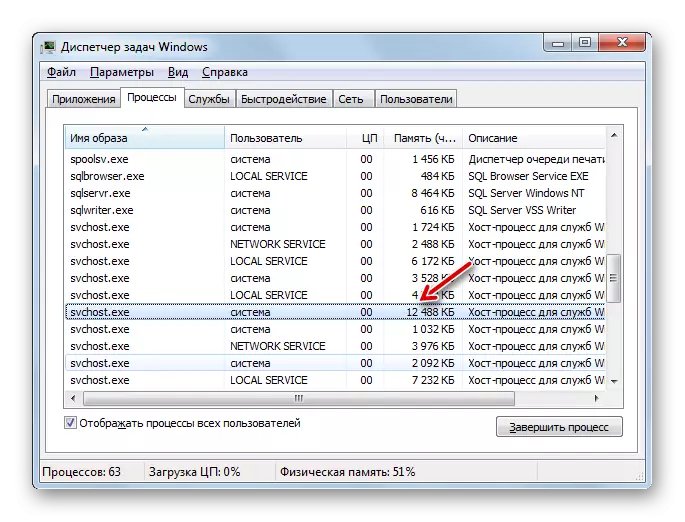
บทเรียน:
เปิด "ตัวจัดการงาน" ใน Windows 7
ปิดใช้งานบริการที่ไม่ได้ใช้ใน Windows
วิธีที่ 2: ปิดใช้งานการอัปเดต Windows
บนคอมพิวเตอร์พลังงานต่ำปัญหาที่เกิดขึ้นกับความจริงที่ว่า svchost.exe จะจัดส่ง RAM สามารถเชื่อมโยงกับฟังก์ชั่นการอัพเดท นี่เป็นองค์ประกอบที่สำคัญมากของ Windows ซึ่งช่วยให้คุณสามารถรองรับระบบปฏิบัติการที่ทันสมัยและไต่ระดับช่องโหว่เสมอ แต่ถ้า "ศูนย์อัพเดท" เริ่ม "กิน" RAM ผ่าน Svchost.exe คุณต้องเลือกความชั่วร้ายและการปิดใช้งานที่เล็กกว่า
- คลิก "เริ่ม" และไปที่ "แผงควบคุม"
- ไปที่ส่วน "ระบบและความปลอดภัย"
- เปิดส่วน "ศูนย์อัพเดต ... "
- ทางด้านซ้ายของหน้าต่างที่เปิดหน้าต่าง "พารามิเตอร์การตั้งค่า"
- การควบคุมพารามิเตอร์การอัพเดตจะเปิดขึ้น คลิกที่รายการแบบเลื่อนลง "การอัปเดตที่สำคัญ" และเลือกตัวเลือก "อย่าตรวจสอบความพร้อม ... " ถัดไป, ลบช่องทำเครื่องหมายออกจากช่องทำเครื่องหมายทั้งหมดในหน้าต่างนี้แล้วกด OK
- การอัปเดตจะถูกปิดใช้งาน แต่คุณสามารถปิดใช้งานบริการที่เกี่ยวข้องได้ เมื่อต้องการทำเช่นนี้ย้ายไปที่ "Services Manager" และค้นหาองค์ประกอบของ Windows Update Center ที่นั่น หลังจากนั้นดำเนินการทุกคนที่ปิดตัวลงกับเขาซึ่งได้รับการพิจารณาเมื่ออธิบายวิธีที่ 1
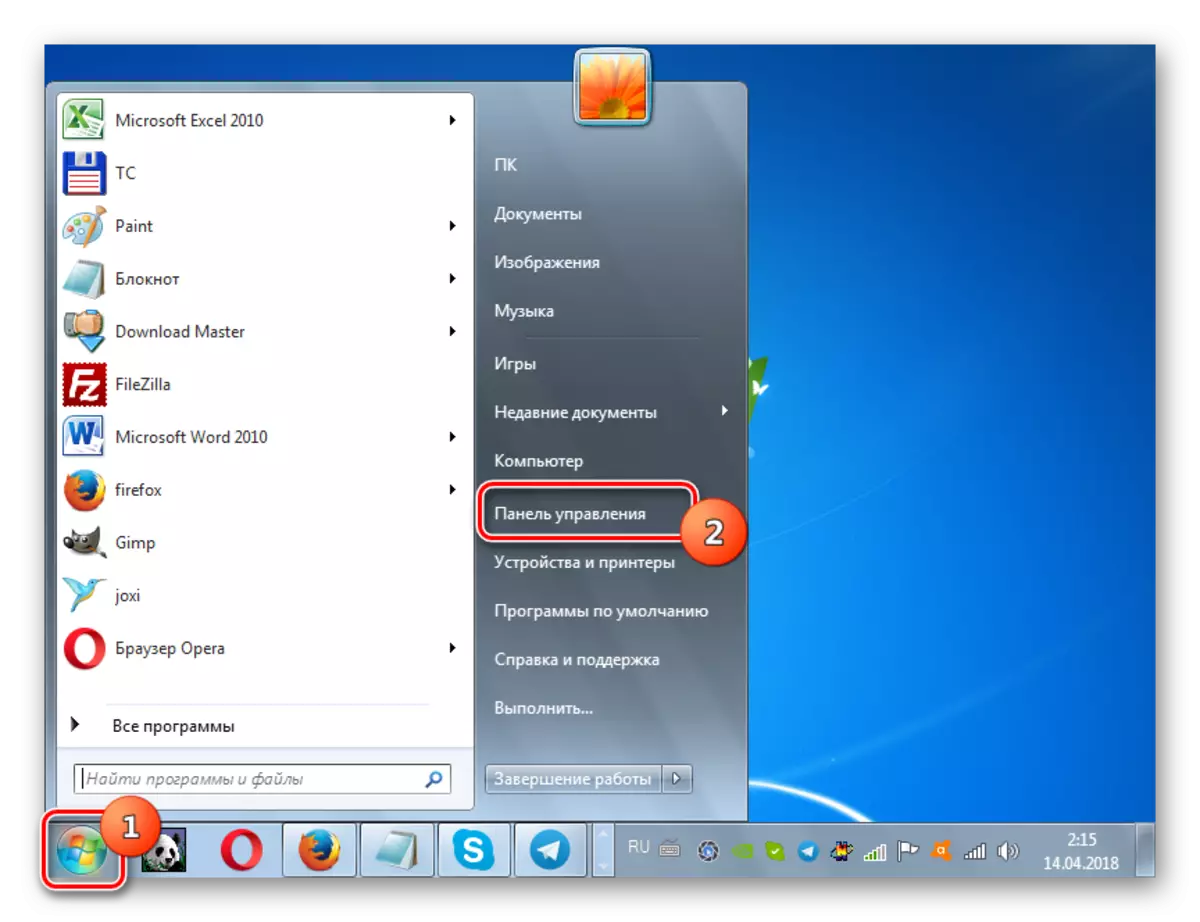
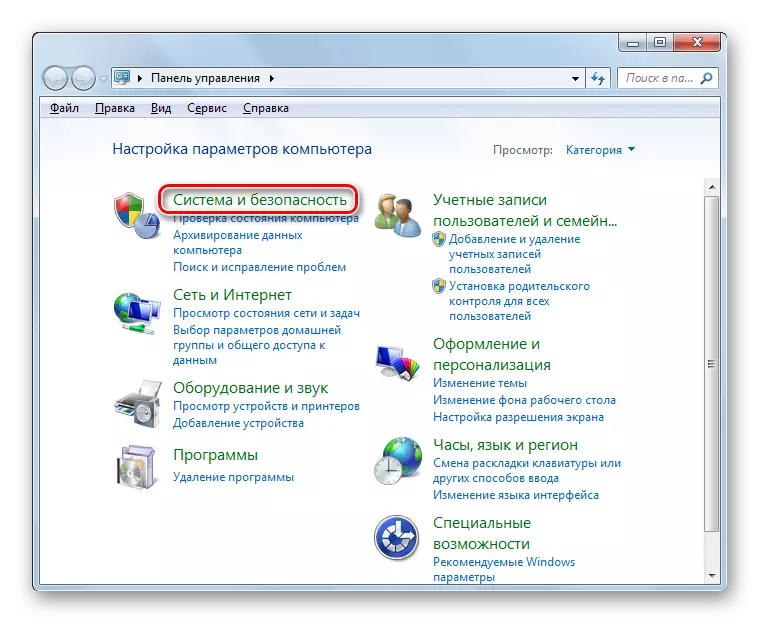
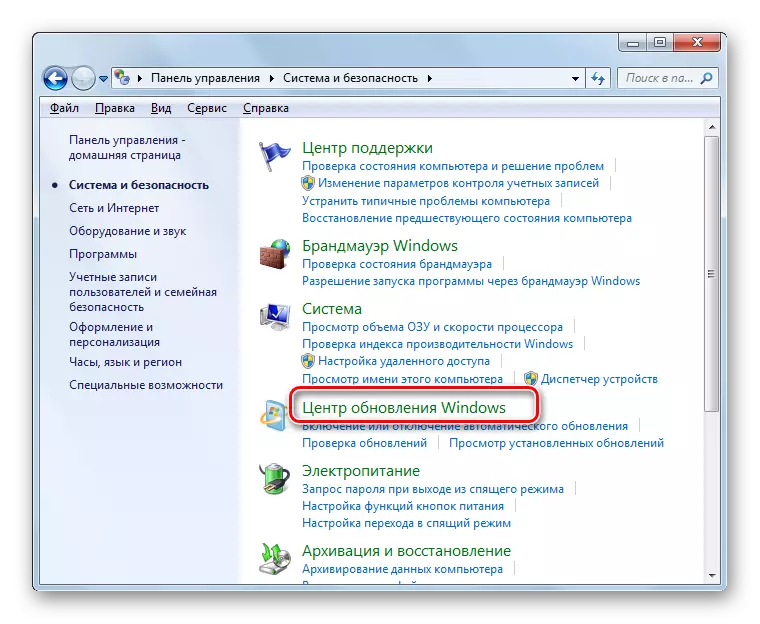
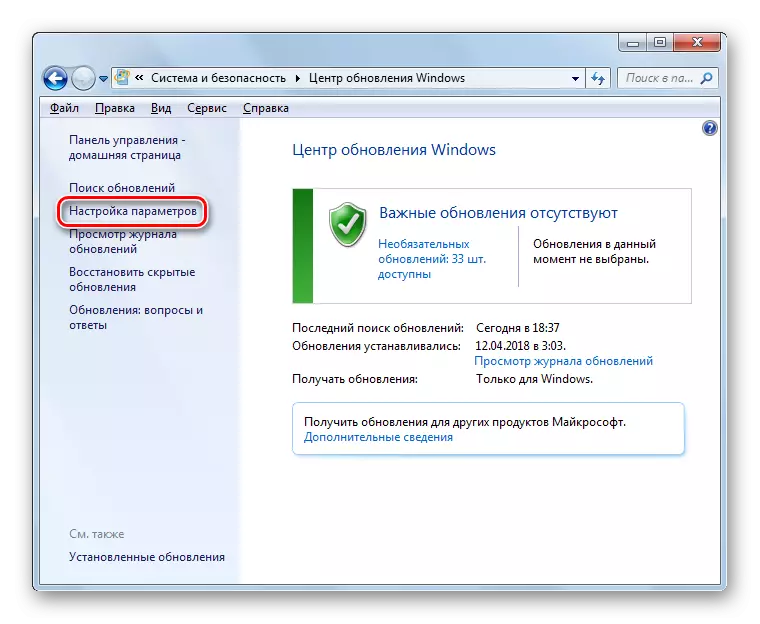


สิ่งสำคัญคือต้องเข้าใจว่าการปิดการอัปเดตคุณจะทำให้ระบบมีความเสี่ยง ดังนั้นหากพลังของพีซีของคุณไม่อนุญาตให้ทำงานกับ "Update Center" พยายามที่จะทำการติดตั้งการอัปเดตด้วยตนเองเป็นประจำ
บทเรียน:
ปิดใช้งานการอัปเดตเป็น Windows 7
ปิดการใช้งานการปรับปรุงบริการบน Windows 7
วิธีที่ 3: การเพิ่มประสิทธิภาพของระบบ
การเกิดปัญหาภายใต้การศึกษาอาจทำให้การอุดตันของระบบหรือการตั้งค่าไม่ถูกต้อง ในกรณีนี้มีความจำเป็นต้องกำหนดสาเหตุโดยตรงและดำเนินการหนึ่งหรือมากกว่าหนึ่งของการกระทำด้านล่างเพื่อเพิ่มประสิทธิภาพระบบปฏิบัติการ
หนึ่งในปัจจัยที่ทำให้เกิดปัญหานี้อาจเป็นรีจิสทรีระบบอุดตันซึ่งมีบันทึกที่ไม่เกี่ยวข้องหรือผิดพลาด ในกรณีนี้จะต้องทำความสะอาด เพื่อจุดประสงค์นี้คุณสามารถใช้สาธารณูปโภคพิเศษเช่น CCleaner
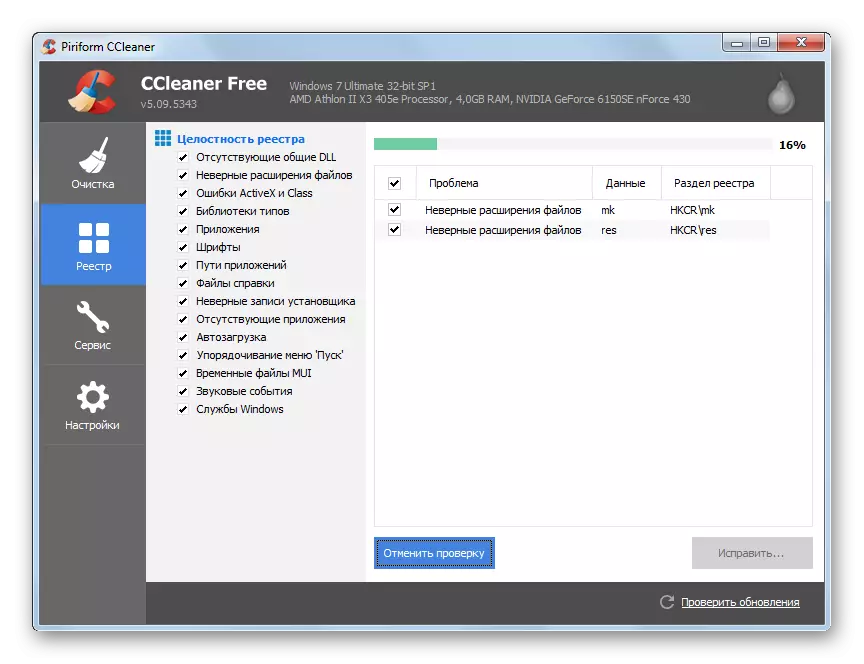
บทเรียน: การทำความสะอาดรีจิสทรีโดยใช้ CCleaner
ตัดสินใจว่าปัญหาที่ระบุอาจช่วยให้เกิดการจัดเรียงข้อมูลของฮาร์ดดิสก์ ขั้นตอนนี้สามารถดำเนินการได้ทั้งสองโดยใช้โปรแกรมพิเศษและใช้ยูทิลิตี้ Windows ในตัว
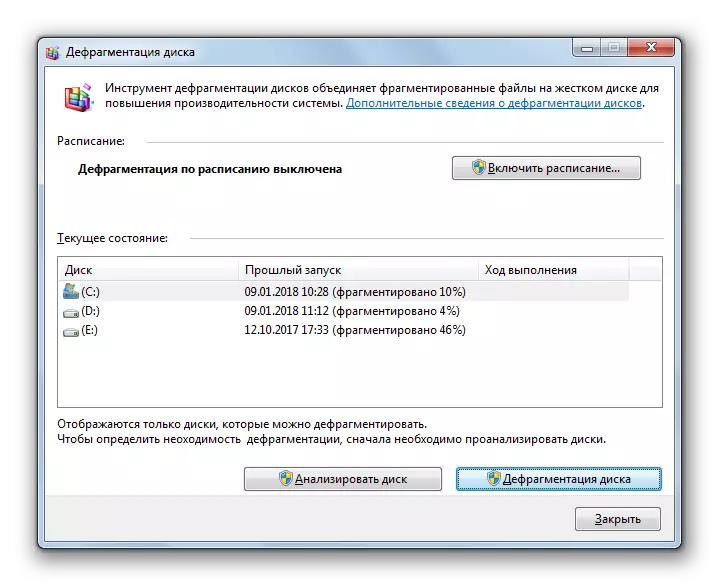
บทเรียน: การจัดเรียงข้อมูลดิสก์บน Windows 7
วิธีที่ 4: การกำจัดความล้มเหลว
การเกิดขึ้นของปัญหาที่อธิบายไว้ในบทความนี้อาจทำให้เกิดความล้มเหลวและปัญหาต่าง ๆ ในระบบ ในกรณีนี้พวกเขาจะต้องพยายามแก้ไข
เป็นไปได้ที่จะล้มเหลวในคอมพิวเตอร์ซึ่งนำไปสู่การใช้ทรัพยากรที่มากเกินไปของกระบวนการ Svchost.exe นำไปสู่การละเมิดโครงสร้างไฟล์ระบบ ในกรณีนี้จำเป็นต้องตรวจสอบพวกเขาเพื่อความสมบูรณ์โดยใช้ยูทิลิตี SFC ในตัวพร้อมการบูรณะตามมาหากจำเป็น ขั้นตอนนี้จะดำเนินการผ่าน "บรรทัดคำสั่ง" โดยการแนะนำคำสั่งให้เธอ:
SFC / Scannow
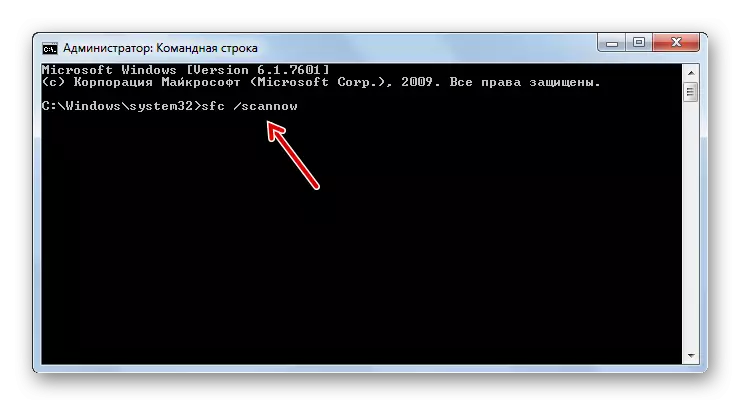
บทเรียน: สแกนระบบปฏิบัติการสำหรับไฟล์ไฟล์ใน Windows 7
อีกเหตุผลหนึ่งที่นำไปสู่ปัญหาที่อธิบายไว้ข้างต้นเป็นข้อผิดพลาดในฮาร์ดดิสก์ การตรวจสอบระบบสำหรับการแสดงตนของพวกเขายังดำเนินการผ่าน "บรรทัดคำสั่ง" โดยป้อนนิพจน์ที่นั่น:
chkdsk / f
หากยูทิลิตี้เมื่อสแกนตรวจจับข้อผิดพลาดทางลอจิคัลมันจะพยายามแก้ไข ในกรณีของการตรวจจับความเสียหายทางกายภาพต่อไดรฟ์ที่แข็งจะต้องติดต่อท่านอาจารย์หรือซื้อฮาร์ดไดรฟ์ใหม่
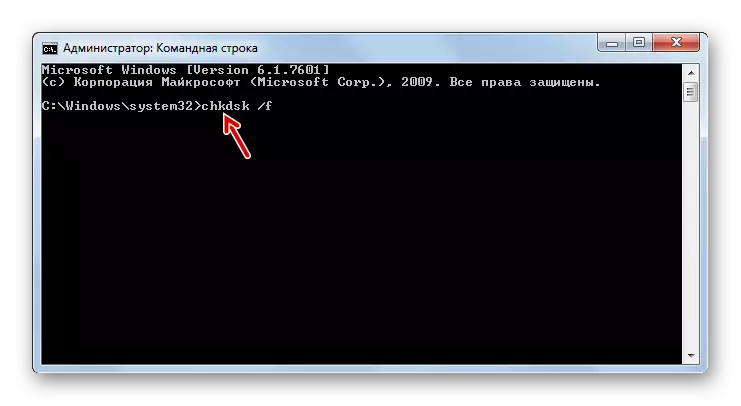
บทเรียน: สแกน Winchester สำหรับข้อผิดพลาดใน Windows 7
วิธีที่ 5: การกำจัดไวรัส
ไวรัสสามารถนำไปสู่การเกิดภาระของ RAM ผ่าน Svchost.exe นอกจากนี้บางส่วนได้รับการหน้ากากภายใต้ไฟล์ที่ปฏิบัติการได้ด้วยชื่อนี้ ในการติดเชื้อที่น่าสงสัยมีความจำเป็นต้องทำการสแกนอย่างเร่งด่วนของระบบของหนึ่งในยูทิลิตี้ป้องกันไวรัสที่ไม่ต้องการการติดตั้ง ตัวอย่างเช่นคุณสามารถใช้ Dr.Web Cureit
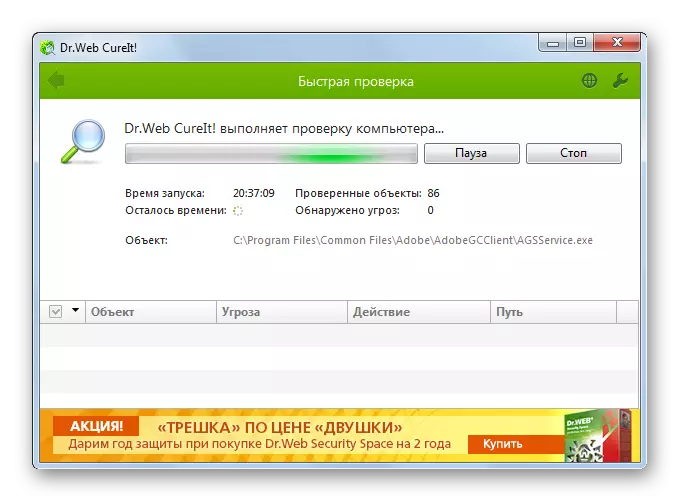
การสแกนแนะนำโดยการเรียกใช้ระบบโดยใช้ livecd หรือ liveusb นอกจากนี้คุณยังสามารถใช้พีซีที่ไม่ได้เลือกอื่นเพื่อจุดประสงค์นี้ เมื่อตรวจพบยูทิลิตี้ของไฟล์ไวรัสคุณต้องทำตามคำแนะนำที่จะแสดงในหน้าต่างของมัน
แต่น่าเสียดายที่คุณไม่สามารถหาไวรัสที่ใช้ยูทิลิตี้ป้องกันไวรัสได้เสมอ หากด้วยความช่วยเหลือของขั้นตอนการสแกนโปรแกรมป้องกันไวรัสหลายตัวไม่สามารถตรวจจับรหัสที่เป็นอันตราย แต่คุณมีข้อสงสัยว่าหนึ่งในกระบวนการ Svchost.exe ที่ริเริ่มโดยไวรัสคุณสามารถลองตั้งค่าข้อมูลประจำตัวของไฟล์ปฏิบัติการได้ด้วยตนเองและ ถ้าจำเป็นให้ลบออก
วิธีการตรวจสอบ svchost.exe จริงหรือไวรัสนี้ปลอมแปลงภายใต้ไฟล์นี้? มีสามสัญญาณของคำจำกัดความ:
- ผู้ใช้ประมวลผล;
- ตำแหน่งของไฟล์ปฏิบัติการ;
- ชื่อไฟล์.
ผู้ใช้ในนามที่กระบวนการทำงานสามารถดูได้ในตัวจัดการงานในแท็บที่คุ้นเคยของแท็บ "กระบวนการ" ตรงข้ามชื่อ "svchost.exe" ในคอลัมน์ "ผู้ใช้" ควรแสดงหนึ่งในสามตัวเลือก:
- "ระบบ" (ระบบ);
- บริการเครือข่าย
- บริการในท้องถิ่น

หากคุณเห็นชื่อของผู้ใช้รายอื่น ๆ รู้ว่ากระบวนการเปลี่ยนไป
ตำแหน่งของไฟล์ปฏิบัติการของกระบวนการที่ใช้ทรัพยากรระบบจำนวนมากสามารถกำหนดได้ทันทีใน "ตัวจัดการงาน"
- เมื่อต้องการทำเช่นนี้คลิกที่ PCM และเลือก "เปิดที่เก็บข้อมูลในเมนูบริบท ... "
- "Explore" จะเปิดไดเรกทอรีของตำแหน่งไฟล์กระบวนการที่แสดงใน "Dispatcher" สามารถดูที่อยู่ได้โดยคลิกที่แถบที่อยู่ของหน้าต่าง แม้จะมีข้อเท็จจริงที่ว่ากระบวนการ Svchost.exe ทำงานพร้อมกันที่สอดคล้องกับไฟล์ที่ปฏิบัติการได้ของพวกเขาเพียงหนึ่งเดียวและตั้งอยู่ในลักษณะต่อไป:
C: \ Windows \ System32
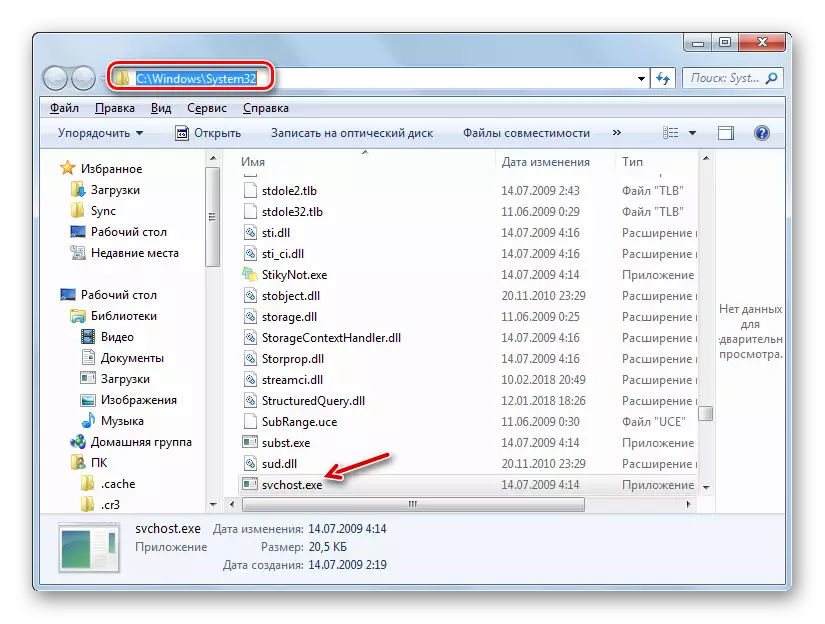
หากวิธีอื่นใดที่แสดงในแถบที่อยู่ของ "Explorer" คุณจะรู้ว่ากระบวนการนี้ถูกแทนที่ด้วยไฟล์อื่นซึ่งเป็นไวรัสที่เป็นไปได้มากที่สุด
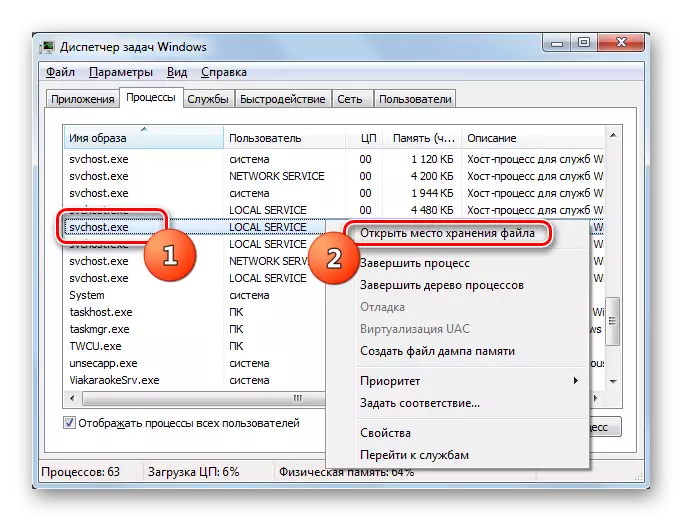
ในที่สุดตามที่กล่าวไว้ข้างต้นคุณต้องตรวจสอบชื่อของกระบวนการ มันจะต้องเป็น "svchost.exe" ตั้งแต่แรกไปจนถึงจดหมายฉบับสุดท้าย หากชื่อ "svchoct.exe", "svchost64.exe" หรืออื่น ๆ แล้วรู้ว่ามันเป็นการทดแทน
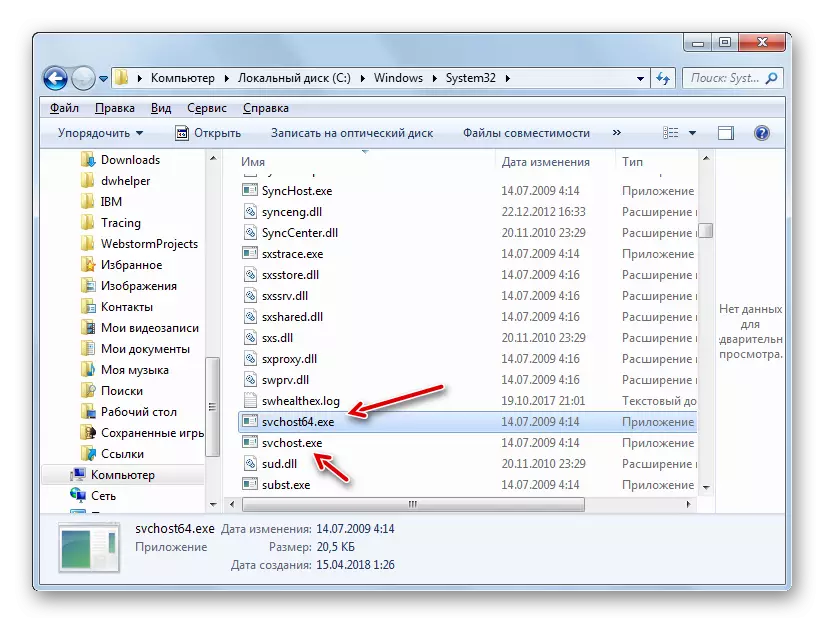
แม้ว่าบางครั้งสำหรับการปิดบังผู้โจมตีจะมีไหวพริบมากขึ้น พวกเขาจะถูกแทนที่ด้วยตัวอักษร "C" หรือ "o" เป็นสัญลักษณ์เดียวกันกับการเขียน แต่ไม่ใช่ภาษาละตินและตัวอักษร Cyrillic ในกรณีนี้ด้วยสายตาชื่อจะแยกไม่ออกและไฟล์นั้นอาจอยู่ในโฟลเดอร์ System32 ถัดจากอินสแตนซ์ของแท้ ในสถานการณ์เช่นนี้คุณควรแจ้งให้ทราบตำแหน่งของสองไฟล์ที่มีชื่อเดียวกันในหนึ่งไดเรกทอรี ใน Windows สิ่งนี้ไม่สามารถอยู่ในหลักการและในกรณีนี้ปรากฎว่ามีการดำเนินการโดยการทดแทนตัวละครเท่านั้น ด้วยตำแหน่งนี้ของสิ่งต่าง ๆ หนึ่งในเกณฑ์ในการพิจารณาการรับรองความถูกต้องของไฟล์เป็นวันที่ ตามกฎแล้ววัตถุนี้มีวันที่เปลี่ยนแปลงก่อนหน้านี้
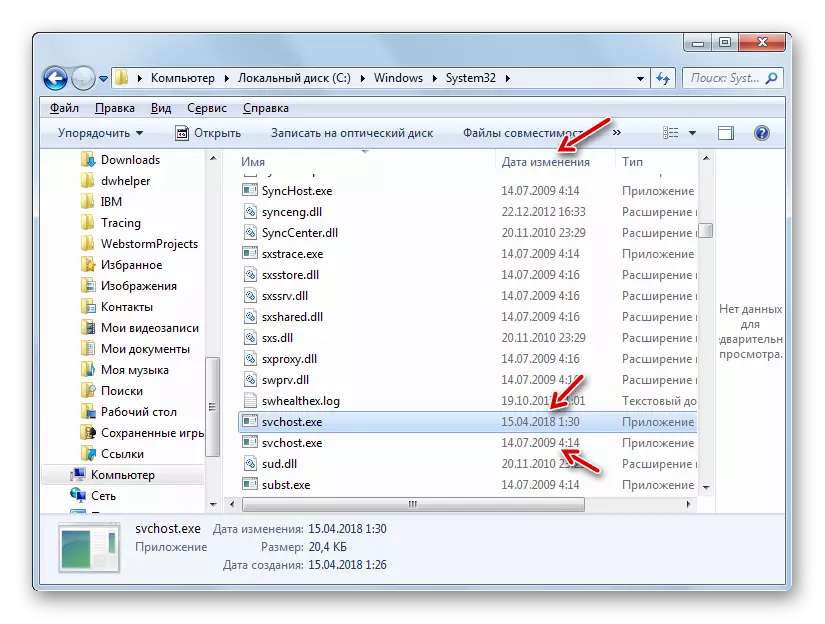
แต่วิธีการลบไฟล์ปลอมเมื่อระบุว่ายูทิลิตีป้องกันไวรัสไม่ได้ช่วยอะไร?
- ไปที่ไดเรกทอรีของไฟล์ที่น่าสงสัยโดยวิธีที่เราอธิบายไว้ข้างต้น กลับไปที่ "ตัวจัดการงาน" แต่ "Explorer" ไม่ปิด ในแท็บกระบวนการเลือกองค์ประกอบที่น่าจะเป็นไวรัสและกด "เสร็จสิ้นกระบวนการ"
- กล่องโต้ตอบเปิดขึ้นที่ไหนเพื่อยืนยันความตั้งใจของคุณคุณต้องคลิก "เสร็จสิ้นกระบวนการ"
- หลังจากกระบวนการเสร็จสมบูรณ์กลับไปที่ "Explorer" ไปยังไดเรกทอรีของไฟล์ที่เป็นอันตราย คลิกที่วัตถุ PCM ที่น่าสงสัยและเลือกตัวเลือก "ลบ" จากรายการ หากจำเป็นให้ยืนยันการกระทำของคุณในกล่องโต้ตอบ หากไฟล์ไม่ถูกลบดังนั้นมีแนวโน้มมากที่สุดที่คุณไม่มีอำนาจผู้ดูแลระบบ คุณต้องเข้าสู่ระบบภายใต้บัญชีผู้ดูแลระบบ
- หลังจากขั้นตอนการลบตรวจสอบระบบอีกครั้งยูทิลิตี้ป้องกันไวรัส

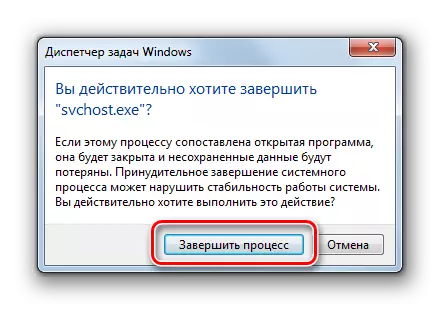

ความสนใจ! ลบ Svchost.exe เฉพาะในกรณีที่คุณแน่ใจ 100% ว่านี่ไม่ใช่ไฟล์ระบบของแท้ แต่เป็นของปลอม หากคุณลบสิ่งนี้ผิดพลาดมันจะทำให้เกิดการสลายระบบ
วิธีที่ 6: การคืนค่าระบบ
ในกรณีที่ไม่มีสิ่งใดที่อธิบายไว้คุณสามารถดำเนินการขั้นตอนการกู้คืนระบบหากคุณมีจุดกู้คืนหรือสำรองข้อมูลของระบบปฏิบัติการสร้างขึ้นก่อนที่จะเกิดปัญหากับ Svchost.exe ซึ่งโหลด RAM ต่อไปเราจะดูวิธีการทำให้การทำงานของ Windows เป็นปกติโดยใช้การปรับปรุงไปยังจุดที่สร้างขึ้นก่อนหน้านี้
- คลิก "เริ่ม" และคลิกที่วัตถุ "โปรแกรมทั้งหมด"
- เปิดไดเรกทอรี "มาตรฐาน"
- ป้อนโฟลเดอร์ "บริการ"
- คลิกที่รายการ "การคืนค่าระบบ"
- เครื่องมือระบบสำหรับการกู้คืนพร้อมข้อมูลเบื้องต้นเปิดใช้งาน นี่แค่กด "ถัดไป"
- ในหน้าต่างถัดไปให้เลือกจุดกู้คืนที่เฉพาะเจาะจง อาจมีหลายอย่างในระบบ แต่คุณต้องหยุดการเลือกเฉพาะในที่เดียว เงื่อนไขหลักเพื่อให้มันถูกสร้างขึ้นก่อนหน้านี้มากกว่าปัญหาด้วย Svchost.exe เริ่มปรากฏตัว ขอแนะนำให้เลือกองค์ประกอบล่าสุดตามองค์ประกอบที่สอดคล้องกับเงื่อนไขข้างต้น เพื่อเพิ่มความสามารถในการเลือกใส่เครื่องหมายใกล้ "แสดงให้คนอื่น ... " หลังจากที่วัตถุที่ต้องการถูกเน้นให้กด "ถัดไป"
- ในหน้าต่างถัดไปเพื่อเริ่มขั้นตอนการกู้คืนก็เพียงพอที่จะคลิกปุ่ม "เสร็จสิ้น" แต่หลังจากนั้นหลังจากนั้นคอมพิวเตอร์จะถูกรีบูตดูแลเพื่อปิดโปรแกรมที่ใช้งานอยู่ทั้งหมดและบันทึกเอกสารที่ไม่ได้บันทึกเพื่อหลีกเลี่ยงการสูญหายของข้อมูล
- ขั้นตอนการฟื้นฟูจะแล้วเสร็จและระบบจะกลับสู่สถานะที่ก่อนหน้านี้ Svchost.exe เริ่มจัดส่ง RAM
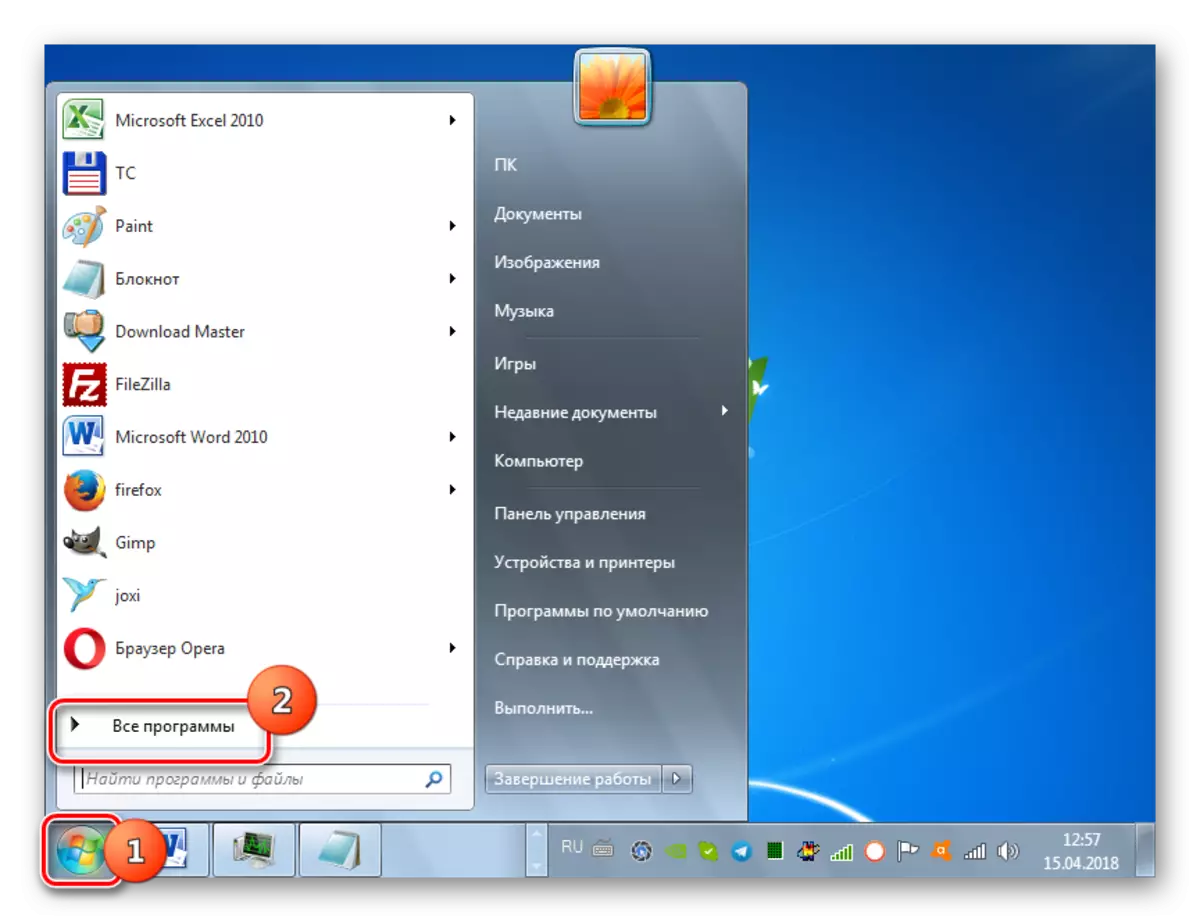
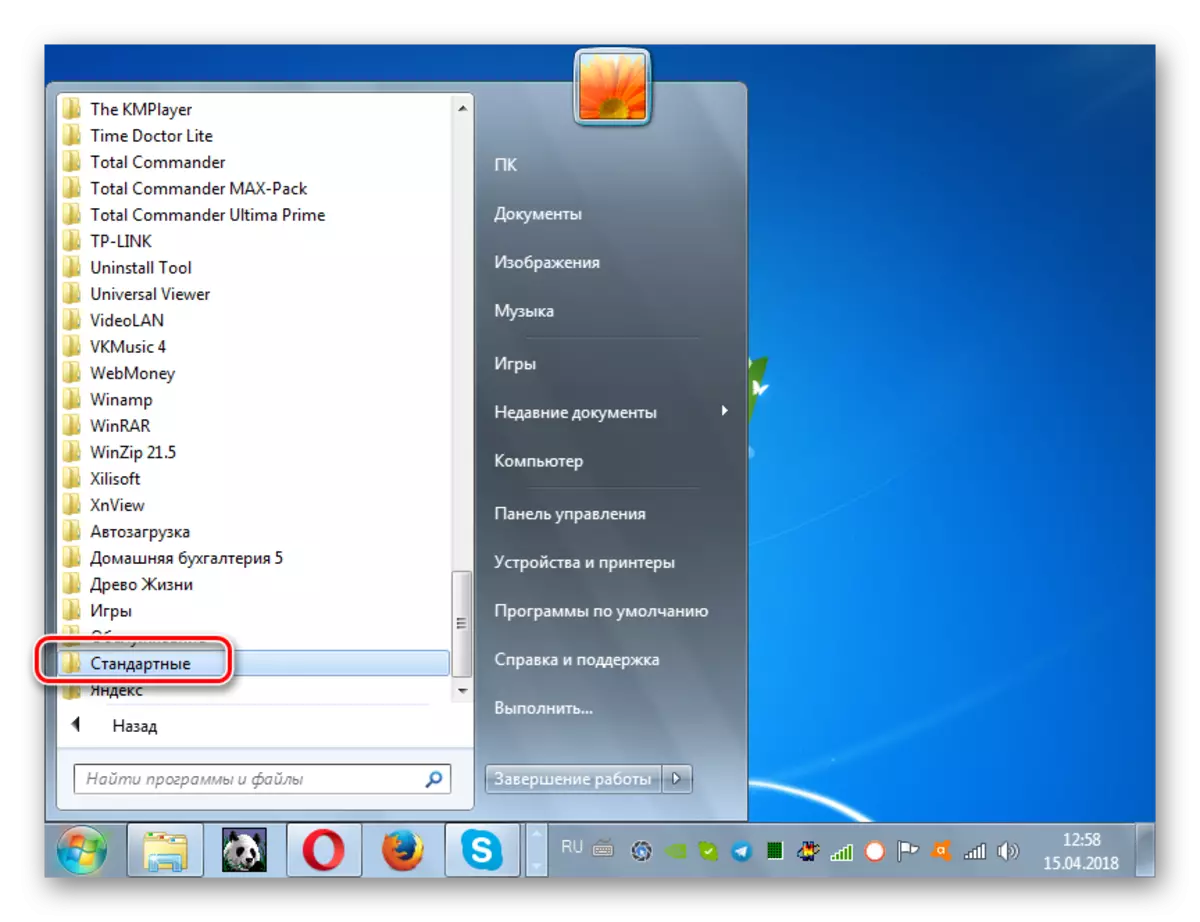
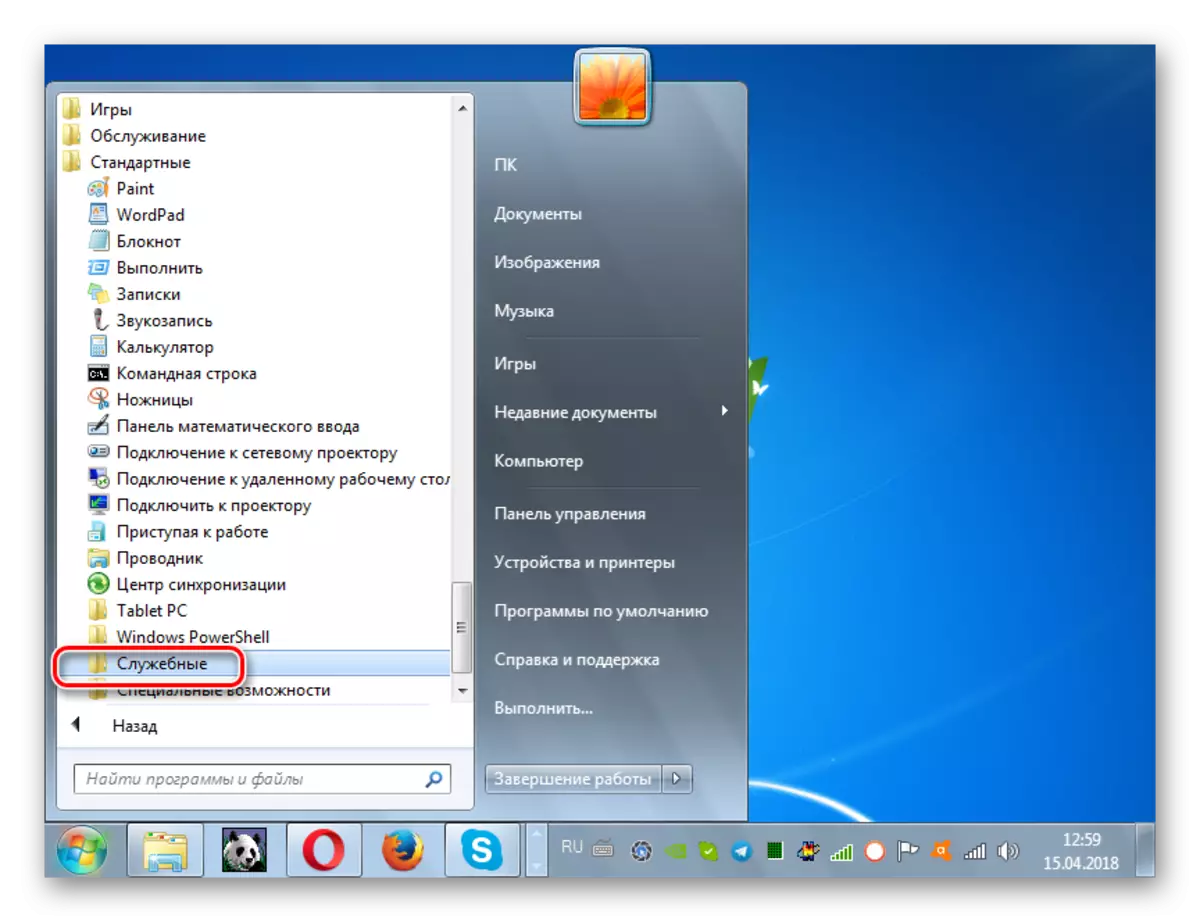
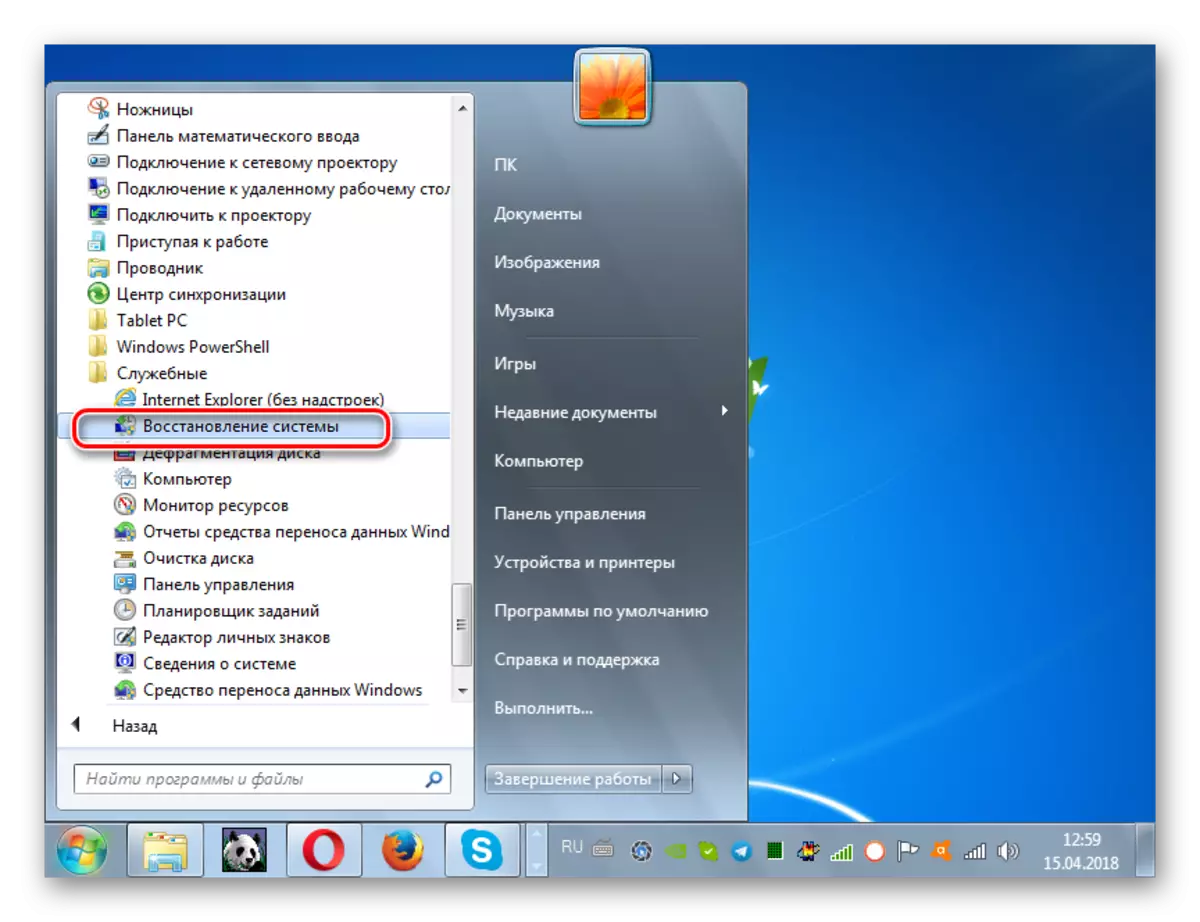
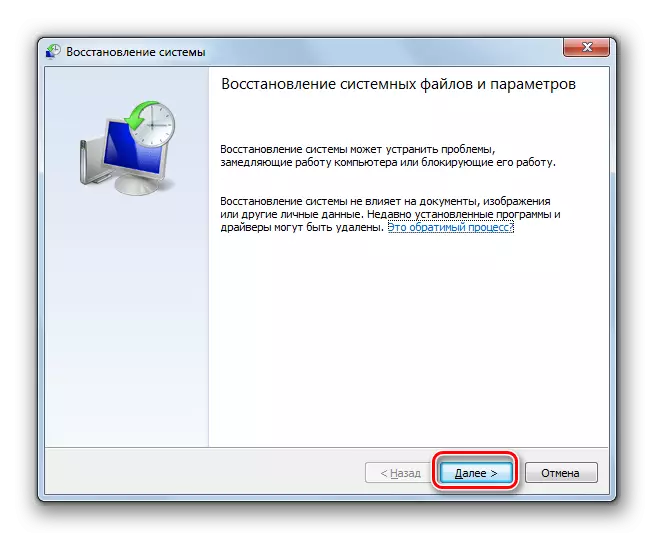
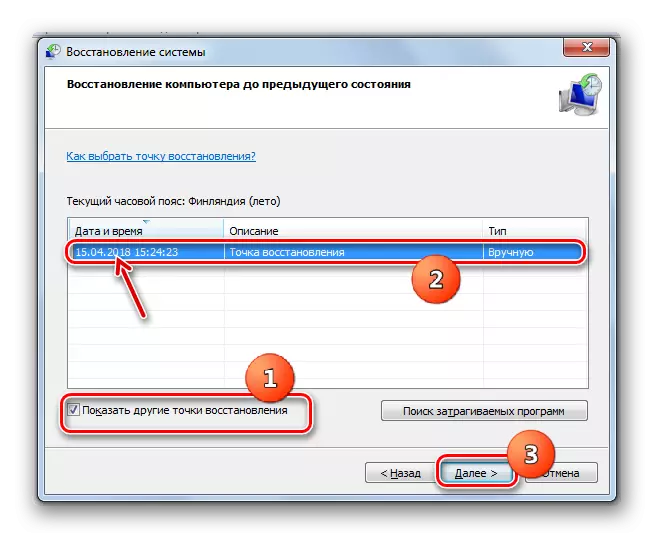

ข้อเสียเปรียบหลักของวิธีนี้คือคุณไม่ควรมีจุดกู้คืนหรือสำเนาสำรองของระบบ - เวลาของการสร้างของมันไม่ควรช้ากว่าเครื่องหมายนั้นซึ่งปัญหาเริ่มปรากฏตัว มิฉะนั้นขั้นตอนจะสูญเสียความหมายของมัน
มีหลายสาเหตุที่แตกต่างกันว่าทำไม svchost.exe สามารถเริ่มจัดส่งหน่วยความจำคอมพิวเตอร์ใน Windows 7 นี่อาจเป็นความล้มเหลวของระบบการตั้งค่าที่ไม่ถูกต้องหรือการติดเชื้อไวรัส ดังนั้นแต่ละเหตุผลเหล่านี้มีกลุ่มวิธีแยกต่างหากในการกำจัดมัน
